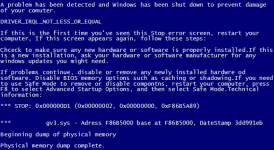
Modrá obrazovka smrti Windows 7, 8, 10, XP s nápisy a počítačem počítače: Co dělat, jak odstranit? Modrá obrazovka smrti Windows 7, 8, 10, XP: Chybové kódy
Článek bude říct, že existuje "modrá obrazovka smrti" a jak se s ním vypořádat.
Mnoho uživatelů si stěžují, že mají při instalaci " Windows 10/7 / XP / 8"Najednou je modrá obrazovka s nepochopitelnými nápisy na monitoru a počítač počítače se současně restartuje.
To je v zásadě to známý problém, a to se děje v různých situacích. Tato modrá obrazovka mezi programátory je známá jako "modrá obrazovka smrti", a to dochází nejen při instalaci operačního systému. Můžete jen sedět u počítače, sledovat video a objeví tuto modrou obrazovku smrti a počítač nemusí nutně restartovat. V hotelových případech se vůbec visí, aniž by reagoval všechny příkazy, dokud jej nevypnete stisknutím fyzického tlačítka.
Co dělat v takových situacích, a proč k tomuto problému dochází? Zjistíme na našem recenzi.
Co dělat, když se zobrazí modrá obrazovka smrti v "Windows 10/7 / XP / 8": Chybové kódy?
Modrá obrazovka smrt nepříjemných uživatelů. Mnoho lidí si myslí, že počítač přichází do nevhodného stavu. Ale nestojí za to spěchat s kritickými závěry. Nejprve se pokusíme zjistit podstatu problému.
Příčiny mohou být jiné, z nichž jeden je přehřátí / přetížení procesoru. Ale aby se dlouho hádala dlouho, naučíme se identifikovat problémy s větší přesností a používat prostředky " Okna».
Faktem je, že kód chyby je obvykle zobrazen jako jednou na modré obrazovce smrti a je reprezentován jako nejhorší nápisy. Na základě tohoto kódu můžeme přesněji určit, který problém s námi se stal. Ale mnoho uživatelů, jak jsme uvedli výše, když se zobrazí modrá obrazovka, počítač okamžitě restartuje, takže uživatelé nemají čas vidět cokoliv. Opravte tento problém.
- Ve vyhledávacím poli (" Start-performance») Zadejte znaky" sysdm.cpl."A klikněte na" OK»
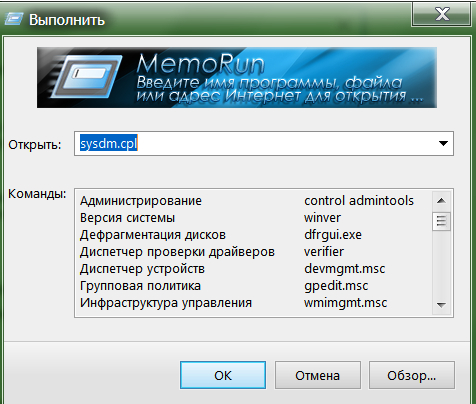
- V okně Otevřít přejděte na kartu " dodatečně"A klikněte na tlačítko Spodní" Parametry", Jak je znázorněno na snímku obrazovky.
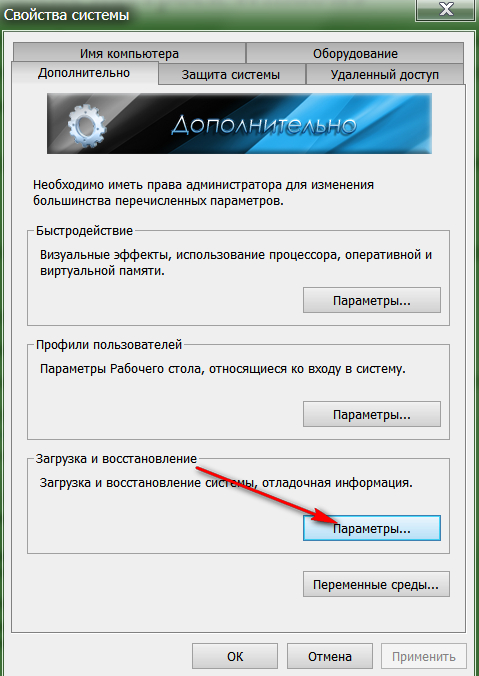
Klikněte na tlačítko "Parametry"
- Dále, v dalším okně, které se otevře, odeberte zaškrtávací políčko z volby " Proveďte automatický restart"A klikněte na" OK».
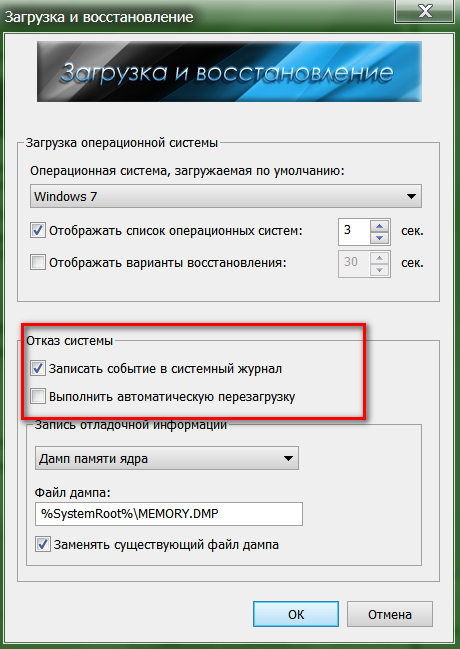
Vyjměte DAW pomocí volby "Spustit automatické reload"
Tak jsme dosáhli toho, kdy se zobrazí modrá obrazovka, počítač se automaticky restartovat a můžete bezpečně zobrazit chybové kódy. Bez těchto kódů bude pro nás mnohem obtížnější diagnostikovat problémy s počítačem.
Pokud se náhle v procesu práce na počítači znovu objeví modrou obrazovku smrti, věnujte pozornost bílým nápisům. Na snímku níže jsme přidělili postavy v červeném rámci, které byste museli psát na kus papíru, jak těžké by bylo obtížné:
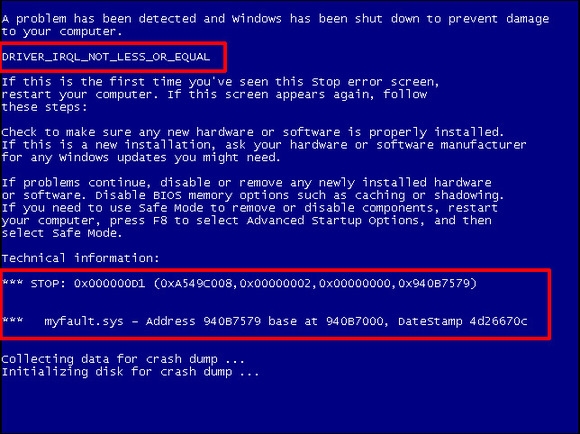
Pamatujte si vyhrazené chyby
V Screenshot jsme přidělili v červeném rámci: text napsaný velkými písmeny - nahoře (to je hlavní informace, které potřebujete psát); a text pod položkou " Technické informace"- níže (také věnovat pozornost).
V " Windows 10.»Tento obrázek bude vypadat takto:
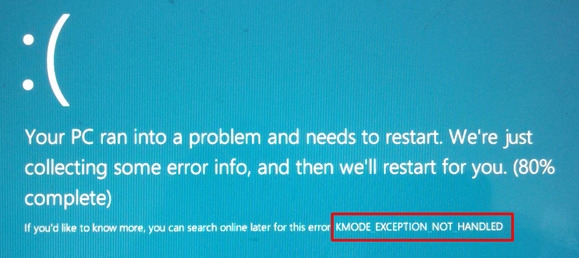
Pamatujte si vyhrazené chyby
Jak vidíme, text, který potřebujeme, bude na konci - jedná se o chybový kód.
Jen pořídit obrázek obrazovky z gadgetu, ale zároveň musíte vzít v úvahu dvě důležité okolnosti:
- Symboly na fotografii musí být jasné a jasně viditelné.
- Poté tyto symboly vytočíte na klávesnici (takže jsme navrhli jen napsat na papír pro pohodlí).
Nyní přejděte například na vyhledávač, například Yandex"Zadejte text, který byl napsán ve velkých písmenech a vyhledávání. Na základě výsledků vyhledávání můžete přibližně vyhodnotit, co se stalo s vaším počítačem. Chyba spočívá v závadech s ovladači. Budou muset přeinstalovat. Kromě toho stahujte ovladače do počítače pouze z oficiálních stránek.
Také problémy mohou být přehřáté. Otevřete boční kryt systému jednotky a velmi opatrně vyčistěte obsah prachu. Spousta prachu jde do chladičů, z nichž například procesor bude slabě v pohodě.
Pokud se modrá obrazovka smrti objevuje při instalaci " Okna"Není vyloučeno, že potřebné soubory jsou poškozeny na instalačním disku. V tomto případě budete muset najít jiný instalační disk. Tento problém však probíhá velmi vzácný. Zkuste získat pouze licencované disky.
